台式机如何加密文件,电脑文件加密的最佳方法
时间:2016-07-06 来源:互联网 浏览量:
我们经常会在电脑中放置一些重要文件,有些是比较机密的不能随便被查阅的,那么要怎么处理这个问题?这个时候最好的方法就是给文件加密,那么台式机如何加密文件?需要哪些步骤?下面就将方法分享给大家。
电脑文件加密的最佳方法:
解决方法1:
1、用压缩软件对电脑文件、图片、文件夹,进行加密,先把需要加密的文件压缩,打开压缩好的文件,打开好压的“文件”--“密码”;
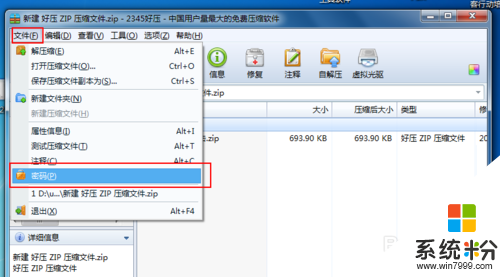
2、在“密码”里面设置新密码。这样文件就加密完成了。
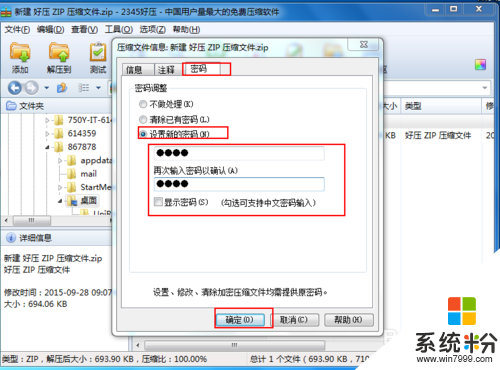
解决方法2:
1、用系统自带的加密算法加密,在你需要加密的文件右键打开“属性”;
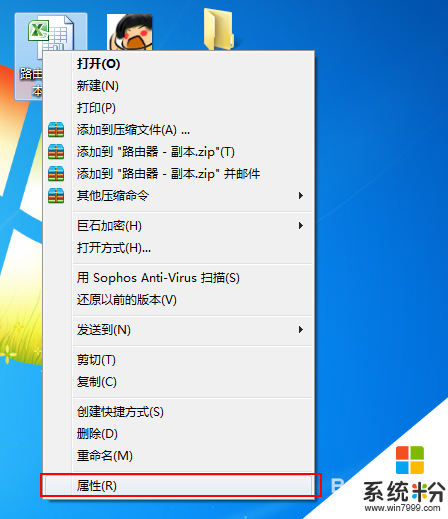
2、在“常规”里面打开“高级”;
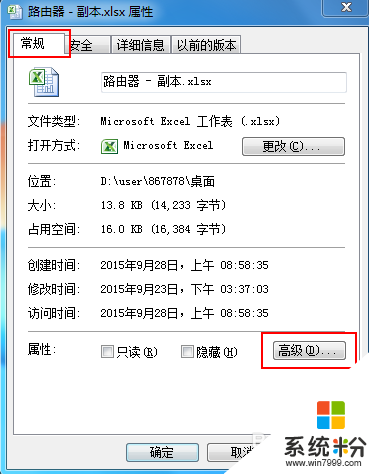
3、“高级属性”里面,在“加密内容以便保护数据”前面打勾。确定后应用就可以了;
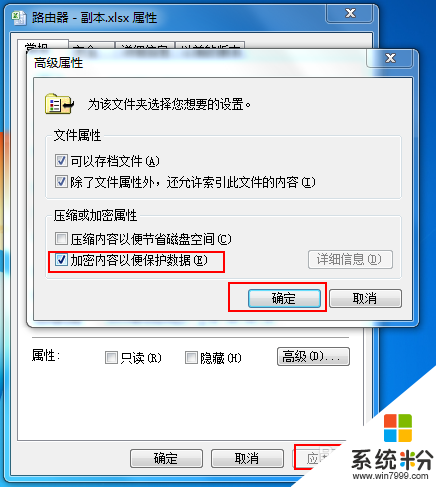
4、加密后,只有指定用户可以打开。没有恢复证书是无法打开加密文件的,本机本用户可以直接打开;
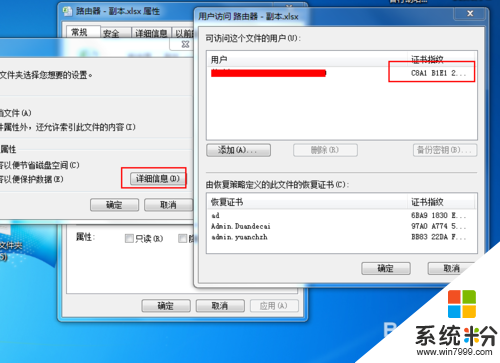
5、加密后的文件,显示的绿色的。(文件、文件夹都可以加密);
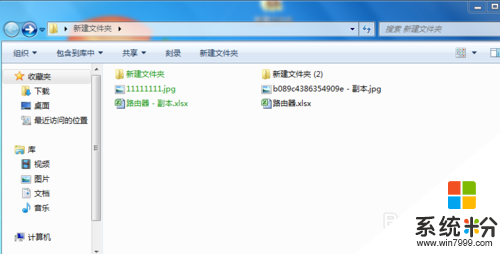
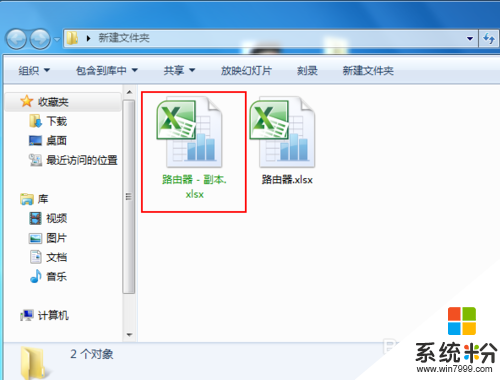
6、在其他电脑或者其他用户或者重装系统后丢失证书,是无法打开文件的,目前这种加密方法无法解密。注意一定好备份证书。
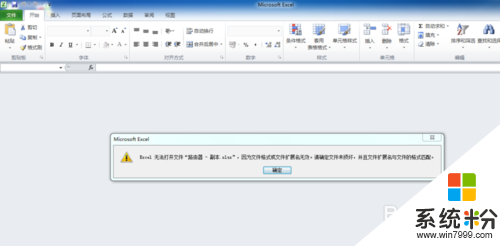
台式机如何加密文件?根据上述的方法就能完成文件的加密了。更多的电脑系统下载后使用的问题都可以上系统粉查看。
我要分享:
电脑软件教程推荐
电脑软件热门教程
- 1 word文档中要如何来设置超链接 对于在word设置超链接的方法
- 2 新圆口键盘插上不能用怎么解决? 新圆口键盘插上不能用怎么处理?
- 3 电脑cpu如何分型号 电脑cpu如何分型号的方法有哪些
- 4如何将电脑上的文件拷贝到iPad上
- 5如何查找openwer软件 虚拟机安装openwer的方法
- 6三星手机序列号如何查询 三星手机序列号查询的方法
- 7怎样让word表格中单元格线条不跟整条线移动? 让word表格中单元格线条不跟整条线移动的方法?
- 8u盘windows7系统安装方法 u盘windows7系统安装程序
- 9鼠标乱动不听使唤的解决方法 怎么解决鼠标乱动不听使唤
- 10怎么查看系统激活状态 windows版本系统激活状态如何查询
